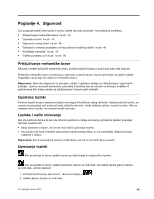Lenovo ThinkPad Edge E135 (Bosnian) User Guide - Page 63
Lozinka nadglednika
 |
View all Lenovo ThinkPad Edge E135 manuals
Add to My Manuals
Save this manual to your list of manuals |
Page 63 highlights
Lozinka nadglednika Nadzornička lozinka štiti sistemske informacije pohranjene u programu ThinkPad Setup. Bez te lozinke nitko ne može promijeniti konfiguraciju računala. Ona omogućuje sljedeće sigurnosne značajke: • Ako je postavljena nadzornička lozinka, pojavit će se upit za unos lozinke kada pokušate pokrenuti ThinkPad Setup. Neovlašteni korisnici ne mogu ostvariti pristup konfiguracijskim podacima. • Administrator sustava može koristiti lozinku nadglednika da bi ostvario pristup računalu, čak i ako je korisnik tog računala postavio lozinku za pokretanje. Lozinka nadglednika nadjačava lozinku na pokretanje. • Ako su postavljene i lozinka nadglednika i lozinka za pokretanje, možete učiniti sljedeće samo ako imate lozinku nadglednika: - brisati lozinku za pokretanje - promijeniti ili brisati lozinku nadglednika - omogućiti ili onemogućiti značajke Wake on LAN te Flash over LAN - omogućiti ili onemogućiti značajku Internal Network Option ROM - promijeniti datum i vrijeme - omogućiti ili onemogućiti značajku zaključavanja postavki UEFI BIOS-a - omogućiti ili onemogućiti lozinku pri korištenju značajke nenadziranog pokretanja - navesti minimalnu duljinu lozinki za pokretanje i lozinki tvrdog diska - omogućiti ili onemogućiti značajku popisa uređaja za pokretanje pritiskom na tipku F12 - omogućiti ili onemogućiti značajku zaključavanja redoslijeda pokretanja - omogućiti ili onemogućiti značajku ažuriranja BIOS-a od strane krajnjih korisnika - omogućiti ili onemogućiti integrirani mrežni uređaj - omogućiti ili onemogućiti interni bežični uređaj - omogućiti ili onemogućiti integrirani Bluetooth uređaj - omogućiti ili onemogućiti interni bežični WAN uređaj - omogućiti ili onemogućiti sigurnosni način rada Napomene: • Administrator sustava može postaviti istu nadzorničku lozinku na više prijenosnih računala ThinkPad radi pojednostavnjenja administracije. • Ako omogućite značajku zaključavanja postavki UEFI BIOS-a na izborniku Password nakon postavljanja nadzorničke lozinke, nitko osim vas neće moći unijeti promjene. Postavljanje, promjena i uklanjanje nadzorničke lozinke Nadzorničku lozinku može postaviti, promijeniti ili ukloniti samo administrator sustava. Da biste postavili, promijenili ili uklonili nadzorničku lozinku, učinite sljedeće: 1. Ispišite ove upute. 2. Spremite sve otvorene datoteke i izađite iz svih aplikacija. 3. Isključite računalo, a zatim ga ponovno uključite. 4. Kada se prikaže zaslon s logotipom, pritisnite tipku F1. Otvara se glavni izbornik programa ThinkPad Setup. 5. Pomoću tipki sa strelicama pomičite se kroz izbornik te odaberite karticu Security. 6. Odaberite Password. 7. Odaberite Supervisor Password. Poglavlje 4. Sigurnost 47